¿Quieres abrir el navegador Chrome con un perfil específico rápidamente? Aquí le mostramos cómo fijar un perfil de Chrome específico a la barra de tareas en Windows 11 y Windows 10.
Una de las mejores cosas de Chrome es que puede crear múltiples perfiles para cada caso de uso específico, como personal y trabajo. Al igual que las cuentas de usuario de Windows, cada perfil es independiente y puede personalizar el navegador, instalar extensiones y sincronizar datos con su cuenta de Google sin afectar otros perfiles.
Por defecto, cada vez que abre Google Chrome, se abre con el último perfil usado. Si bien esto es algo bueno, ¿qué pasa si desea abrir un perfil de Chrome específico directamente? En ese caso, puede fijar ese perfil de Chrome a la barra de tareas . De esa manera, puede abrirlo con solo un solo click.

en este tutorial, de manera directa, deje que se produzca para fijar un perfil de Chrome a la barra de tareas en Windows 11 y Windows 10. Comencemos.
antes de comenzar
Este tutorial supone que ya tiene múltiples (dos o más) perfiles en Chrome. Si no, cree un perfil de Chrome y continúe.
Pasos para pinla perfil de Chrome a la barra de tareas
Abra el navegador Chrome con el perfil que desea pinchar. Haga clic en el icono de perfil en la esquina superior de la derecha. toggle.fo al escritorio presionando”Windows Key + D”. arrastre y suelte el acceso directo de perfil de Chrome en su barra de tareas. Actualización de escritorio para ese perfil específico. Si el navegador no está en el perfil que desea fijar, haga clic en el icono”Perfil”en la esquina superior derecha y seleccione el perfil que desea fijar.
Una vez que el navegador se abra con el perfil que desea, haga clic en el icono” perfil “nuevamente y seleccione el” personalizar el perfil “.”Chrome://settings/manageProfile”en la barra de direcciones.
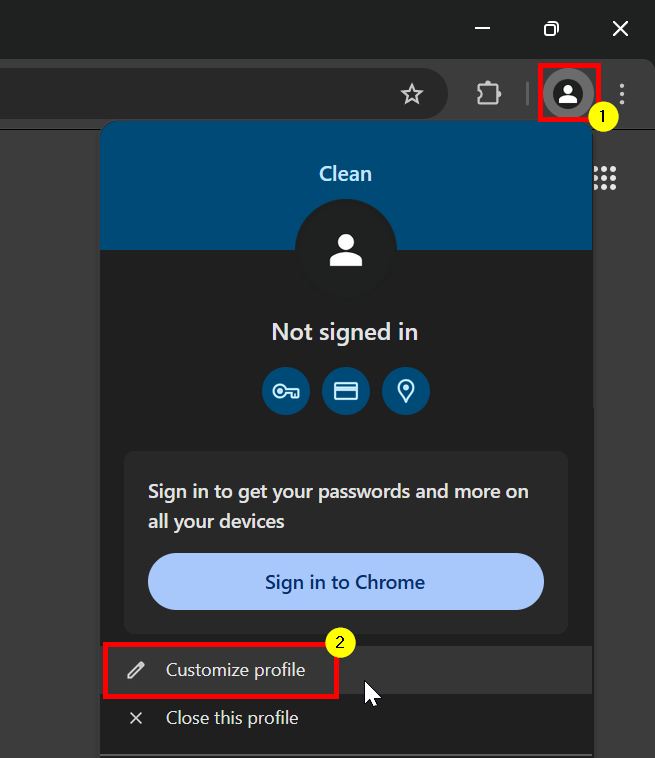
en esta página, descendente atajo “toggle.

Esta acción crea un escritorio de escritorio específico con la cromada de la cromada específica perfil.
Eso es todo. Es así de simple fijar el perfil de Chrome a su barra de tareas en Windows 11 y Windows 10. Una vez fijado, puede abrir el perfil de Chrome haciendo clic en el icono Chrome recién fijado.
Espero que eso ayude. Si tiene alguna pregunta o necesita ayuda, comente a continuación. Estaré encantado de ayudar.
bueno saber: cómo eliminar el icono del perfil de Chrome de la barra de direcciones.
update : este tutorial se actualiza para reflejar los cambios en el navegador Chrome.